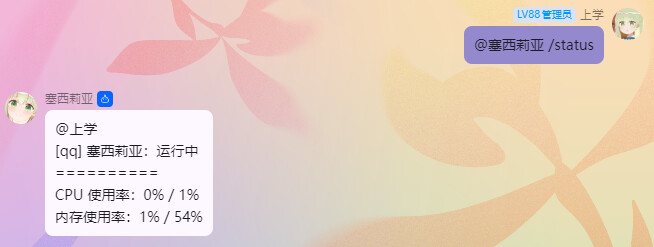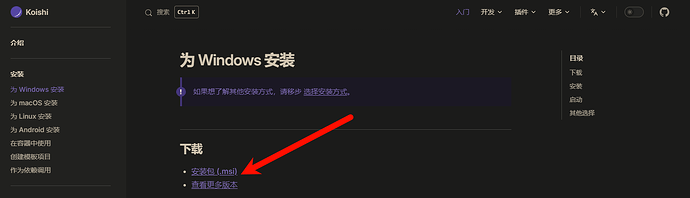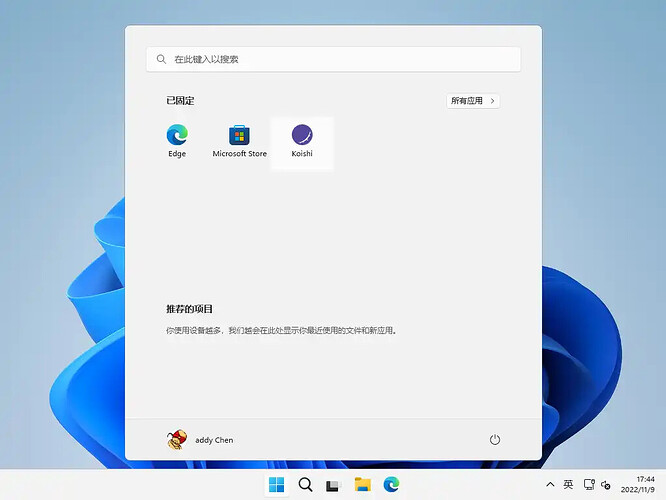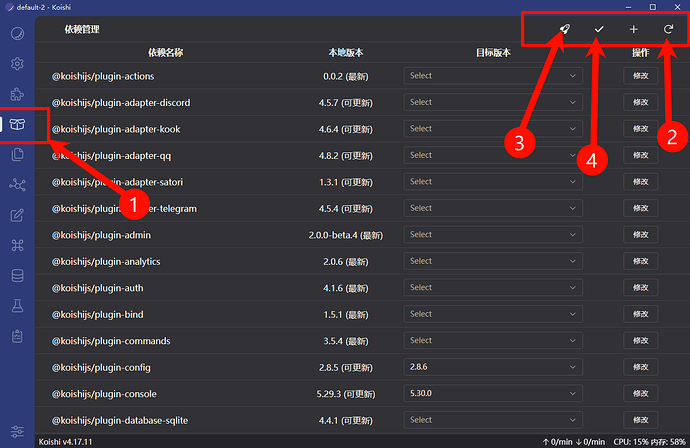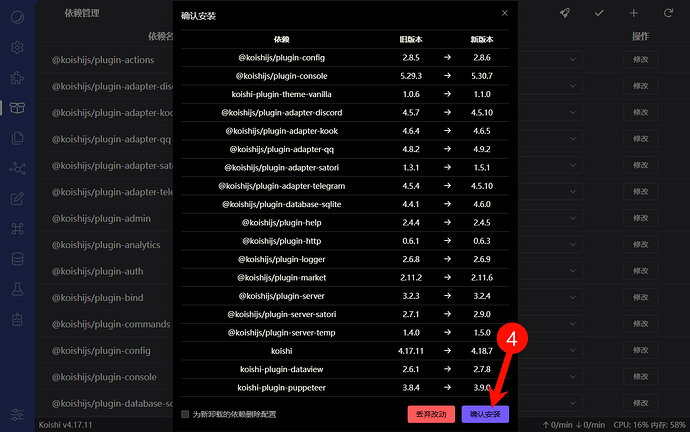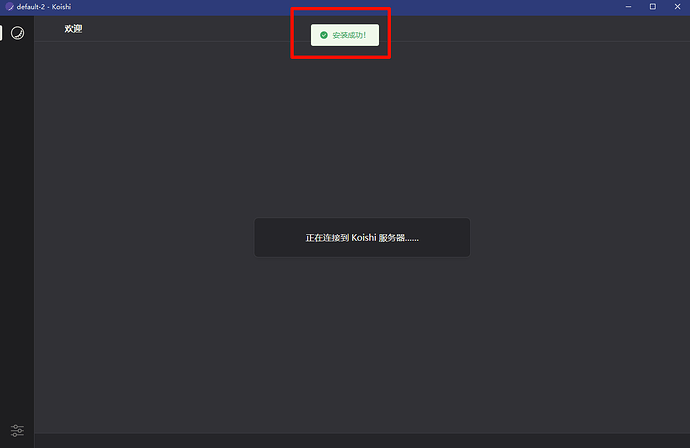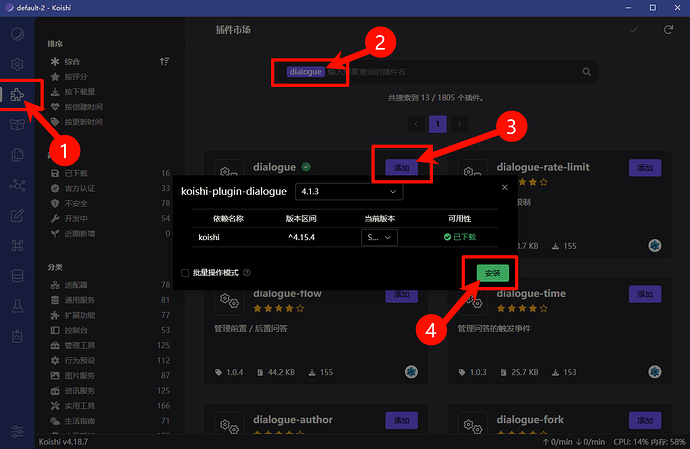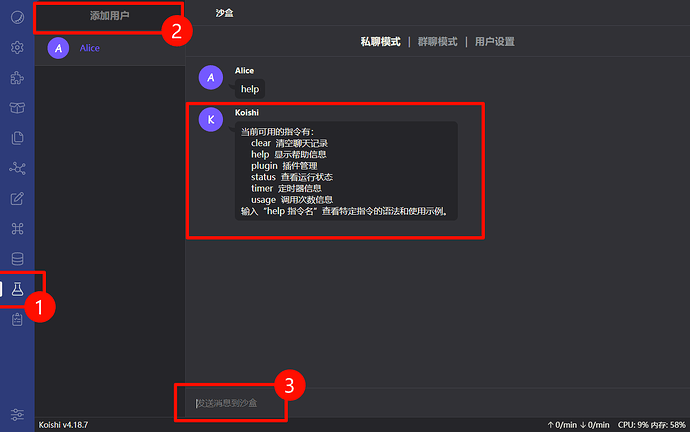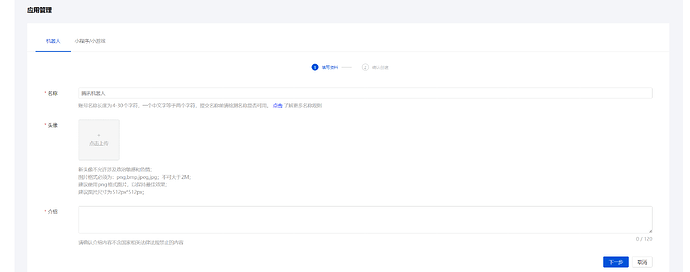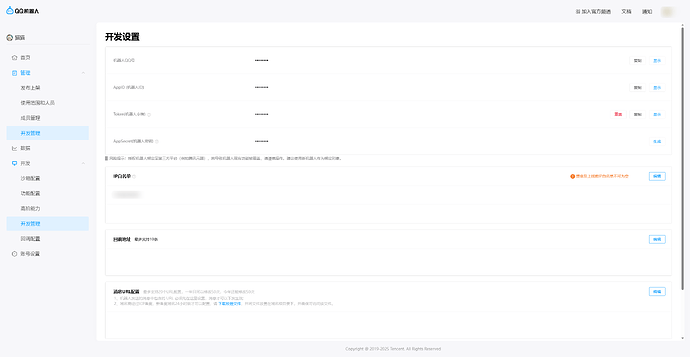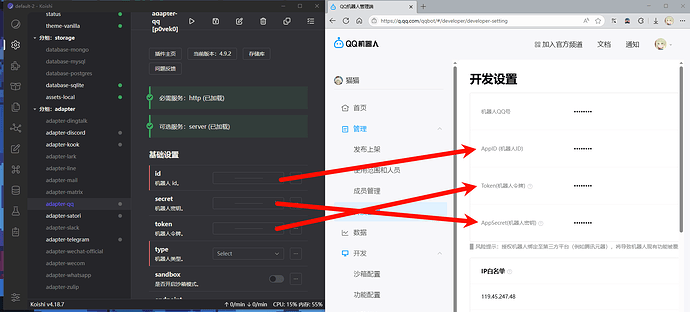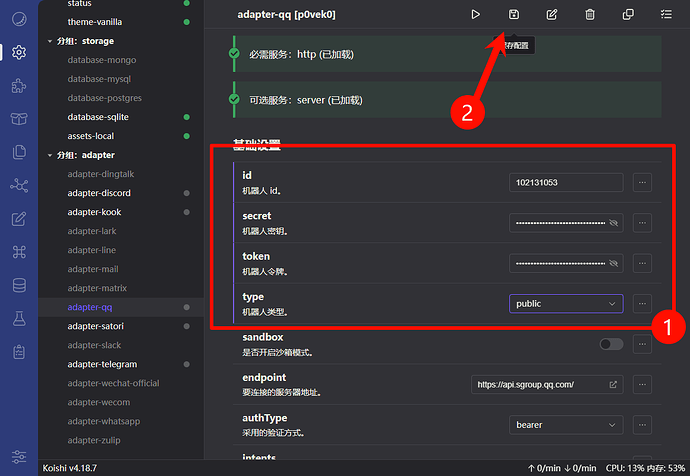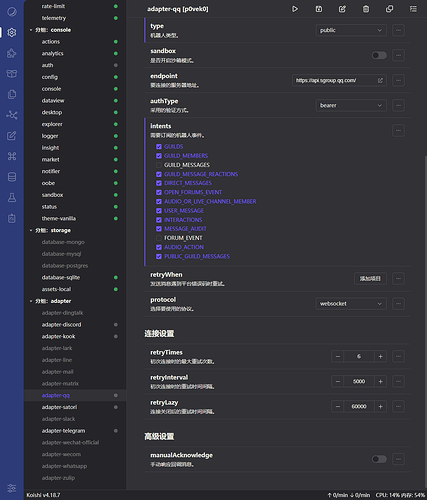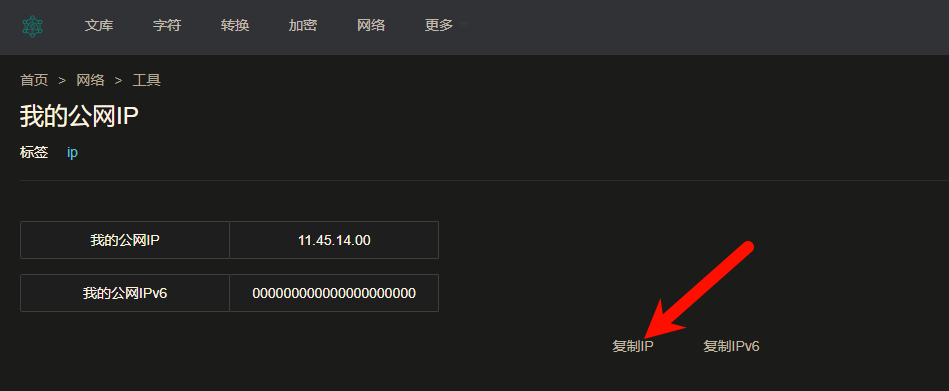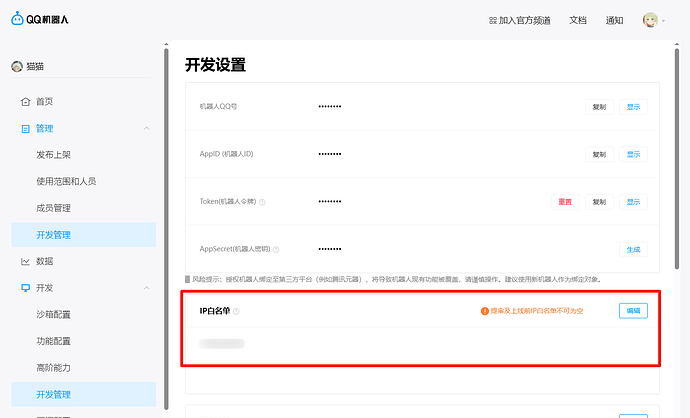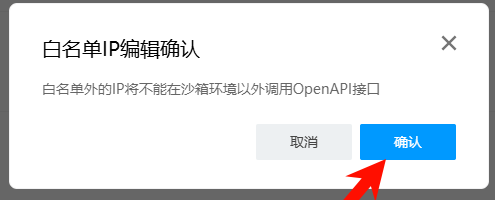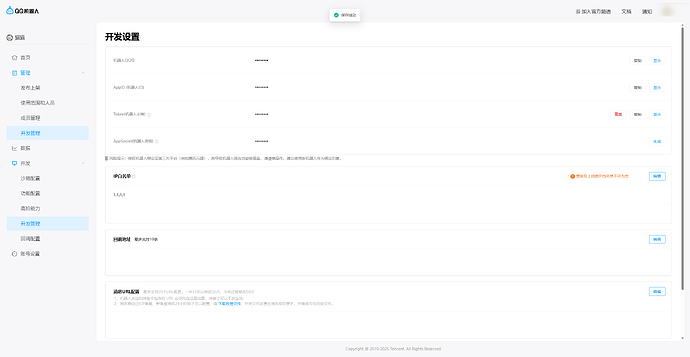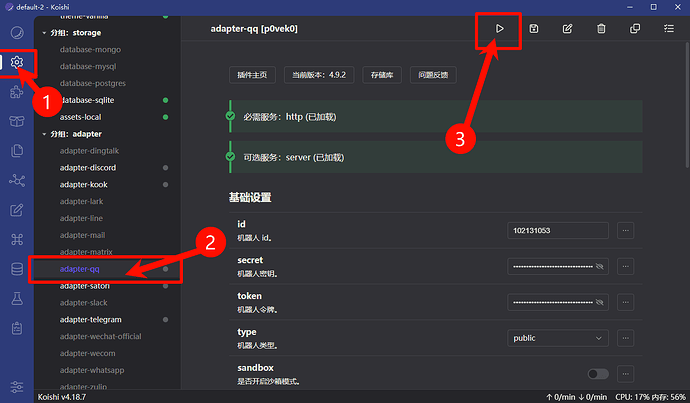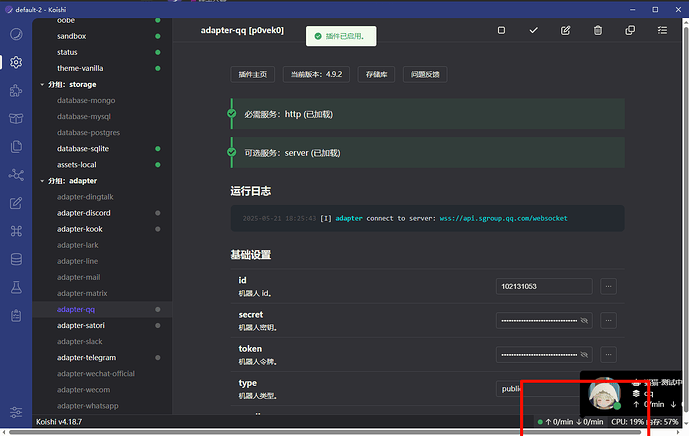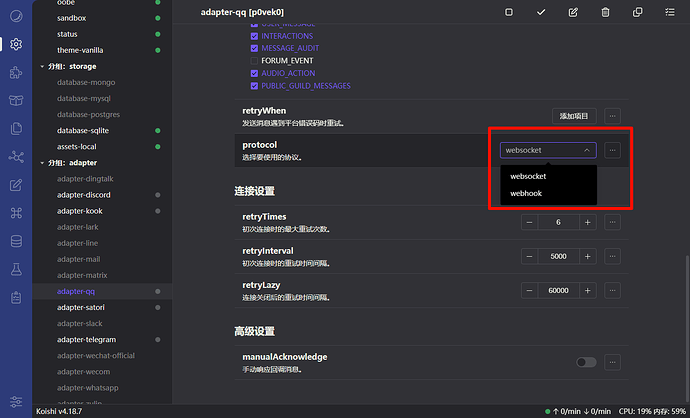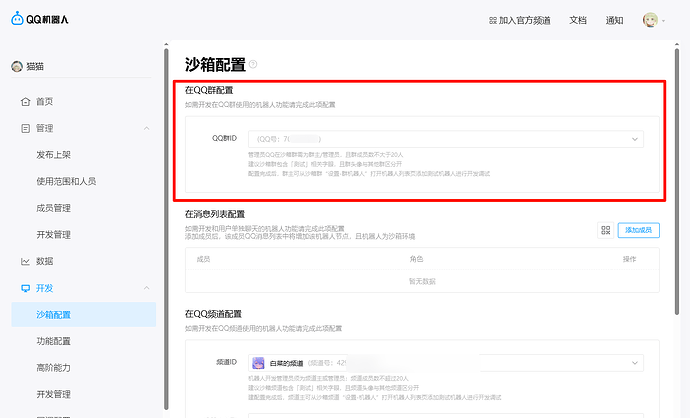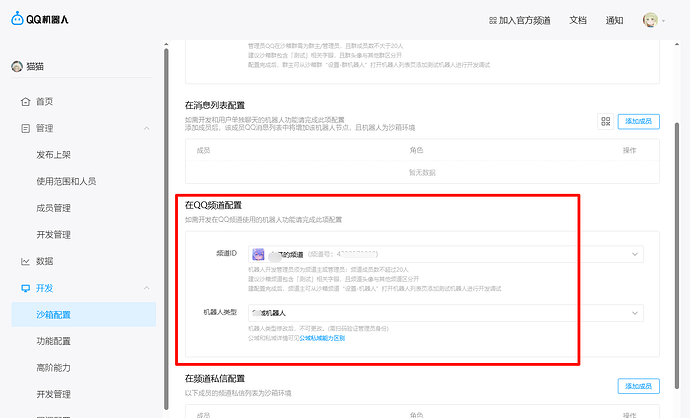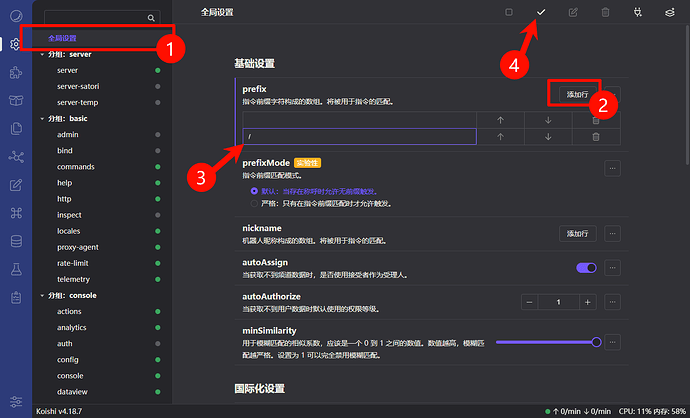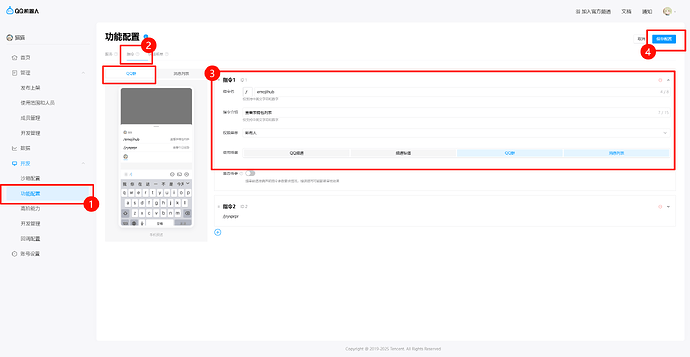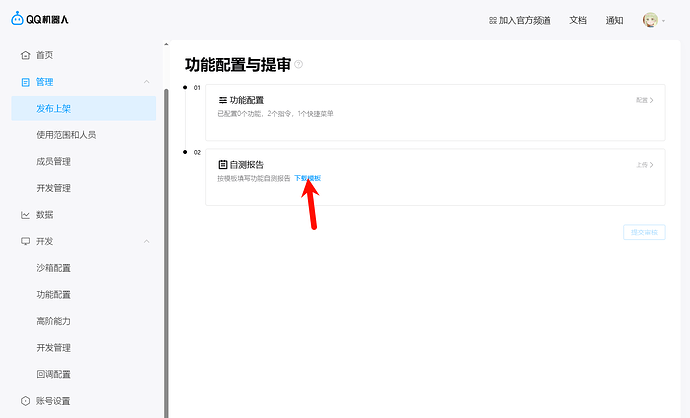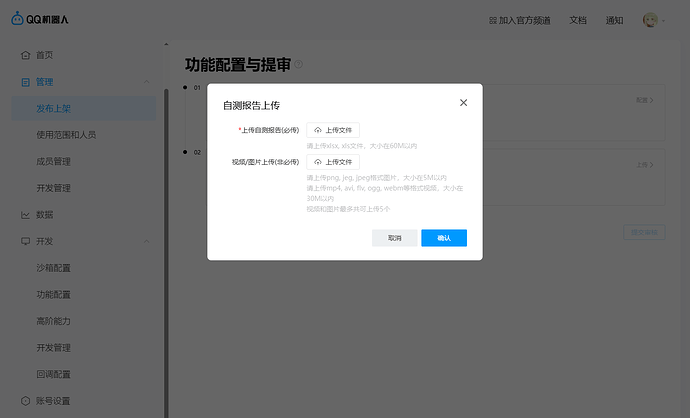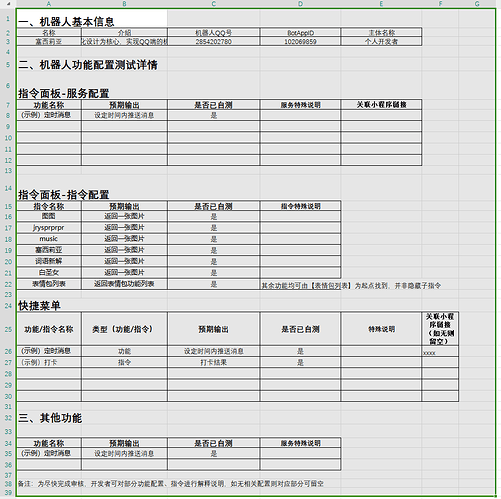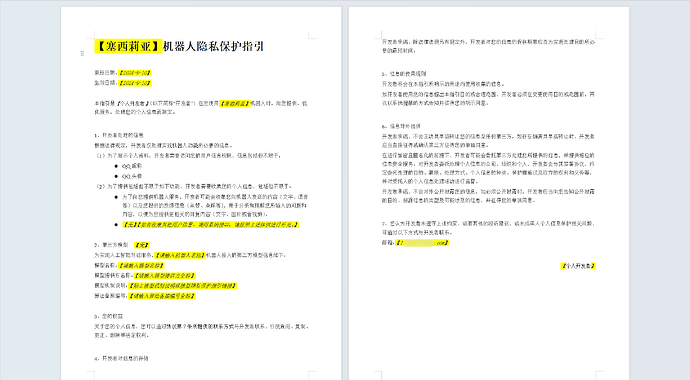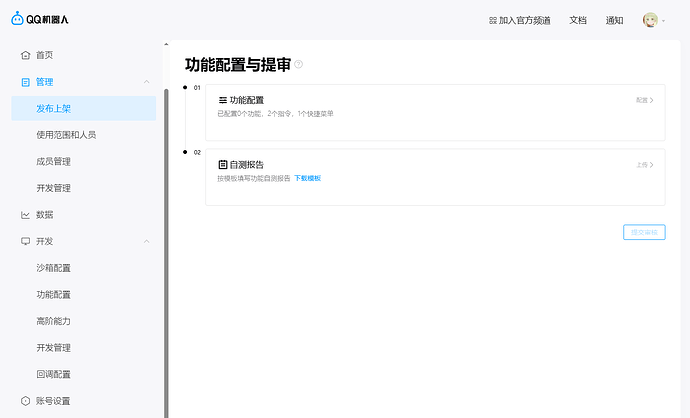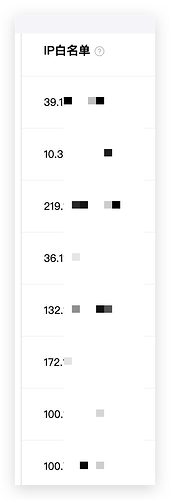开始之前……
需要注意
从现在开始,需要严格按照本贴的指导操作。
尤其注意 不要做教程没有指导的事情。
阅读本教程的用户有相当大的比例多选了 intents 或 打开了sandbox ,最终导致机器人无法连接或无法收到消息。
请严格按照本贴的指导操作,不要多做或漏做步骤。
如果你没有严格按照本贴操作而无法对接到 QQ 平台,这种情况下在用户群提问,可能被直接踢出,请一定注意。
在对接没有成功时,请先认真阅读本贴内容,检查自己是否做错了步骤。
需要决定
你需要先确定这两件事——
1. 你的身份:是 个人 还是 企业?
- 企业需要你自己有个体户身份,或有一个正在运营的公司。
- 个人身份不需要任何条件。
2. 机器人的使用范围类型:是 全量 还是 白名单?
- 如果创建全量机器人,那么你的机器人将可以被任何人添加到任何群。
- 如果创建白名单机器人,只有你能够指定机器人添加的群。
2 个赞
更多连接协议
在上面的步骤里,我们使用了adapter-qq的默认配置项(websocket)连接协议,来与QQ机器人通信。
由于 QQ 官方声明,WebSocket 协议将在2024年年底不再维护,
所以届时,如果有必要的话,请更换配置 使用webhook协议连接你的QQ机器人!
注:有必要才换webhook(指不得不使用webhook协议)。如果你已经使用了 WebSocket 协议 连接上了你的QQ机器人,那么请继续向下阅读,完成后续的功能测试等步骤。
webhook协议连接 可以参考此教程 →
1 个赞
步骤 ④
将机器人拉入测试群/测试频道
你可以选择在 QQ 群或 QQ 频道中测试你的机器人。
在 QQ 群中测试(点击展开)
首先,将你的手机 QQ 升级至最新版(不低于 8.9.90),并在手 Q 内创建一个自己为群主的测试群。
之后,回到 QQ 机器人的网页后台,点击左侧的「沙箱配置」,翻到页面最下方,在「在 QQ 群配置」一栏选择刚刚创建的测试群。
接着,在手 Q 中打开测试群,点击右上角的菜单图标,向下翻动找到「群机器人」选项,进入并添加刚刚创建的机器人。现在,你已可以在 QQ 使用自己的机器人。输入「@」并选择机器人,然后在后面输入「help」并发送。你可以看到机器人正常工作。
结论:你已将自己的机器人拉入测试群,并能够正常使用机器人。
恭喜,你刚刚创建了自己的机器人。
在 QQ 频道中测试(点击展开)
首先,将你的手机 QQ 升级至最新版(不低于 8.9.90),并在手 Q 内创建一个自己为频道主的测试频道。
之后,回到 QQ 机器人的网页后台,点击左侧的「沙箱配置」,在最上方的「在 QQ 频道配置」一栏选择刚刚创建的测试频道。
接着,在手 Q 中打开测试频道,在频道列表区域,点击最上方的 Header 大卡(背景图),点击「机器人」,翻到页面最底部并添加刚刚创建的机器人。现在,你已可以在 QQ 使用自己的机器人。输入「@」并选择机器人,然后在后面输入「help」并发送。你可以看到机器人正常工作。
结论:你已将自己的机器人拉入测试频道,并能够正常使用机器人。
1 个赞
这个ip,在其他地方还能看到吗?比如log里,我这里网络环境比较复杂,一方面是公司网,另一方面是docker+远程+梯子,不管内网外网,添加了十几个ip了都不对,有什么办法能获取到qq那边获取到的具体是哪个ip吗?
2 个赞
应该有专门测出口IP的网站吧
我觉得这样的网络布局 最后搭建出来的机器人,延迟会比较高
1 个赞
ilharp
16
下载安装启动 ipinfo 插件,插件给出的结果就是需要填写的 IP 了。
但即使这种方法也不会保证可用,某些公司会买一组 IP 然后随机分配,这种情况下基本没有办法(除非把公司的所有 IP 全部填进去)。
2 个赞
从0.0.0.0到255.255.255.255都填上去
2 个赞
文中不就有网站,主要问题是我现在是ssh远程,没办法开浏览器,用命令测出来的又不准(比如类似curl ipinfo.io/ip那种),难搞
其实还好
2 个赞
真快了。。。我把各种方式得到的都填上去了,还是不行
2 个赞
你是说机器人插件吗?方便甩个链接嘛?搜到了两个不知道是不是
我司确实是这样的,大家都在同一网段,都是10.33.xx.xx,基本都是最后一段不一样,但是这是内网,出口ip应该比较固定,只有一个或者几个,但是现在不在公司,要不然顺手就测了哈哈哈
2 个赞